Esta caixa de diálogo sem restrição permite que você selecione os objetos na cena. Você pode manter a caixa de diálogo aberta enquanto você trabalha em sua cena, tornando mais fácil selecionar os objetos.
Interface
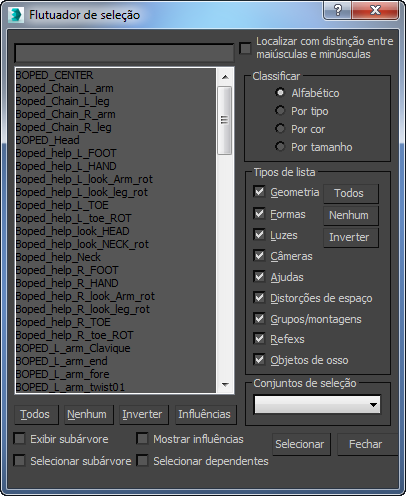
- [Campo de seleção de objetos]
-
Insira um nome para realçar objetos na lista cujos nomes começam com o texto que você especificar.
- Localizar sensível a maiúsculas e minúsculas
-
Quando ativada, a opção Campo de seleção de objetos acima da lista é sensível a maiúsculas e minúsculas. Por exemplo, se a lista contiver objetos chamados maçã e Maçã e a opção Localizar com distinção entre maiúsculas e minúsculas estiver ativada, a digitação de “m” realçará apenas a entrada maçã. Também, organiza a lista para que as maiúsculas venham antes das minúsculas.
- [lista de objetos]
-
Exibe uma lista de objetos de acordo com a classificação atual e a lista de opções. Não exibe linhas ocultas e objetos congelados.
Para realçar um nome do objeto na lista, clique com o mouse. Para realçar vários nomes de objetos, arraste ou clique e pressione a tecla Ctrl e clique, pressione a teclaShift e clique, ou use o campo de pesquisa acima da lista. Para selecionar objetos realçados, clique no botão de seleção.
Como alternativa, você pode realçar e selecionar um único objeto na lista ao clicar duas vezes em seu nome.
Depois de selecionar os objetos, a caixa de diálogo permanece aberta até que seja fechada de forma explícita.
- Tudo/Nenhum/Invertido
-
Estes botões alteram o padrão de seleção na janela da lista.
- Influências
-
Quando se realça um objeto na janela da lista e se clica no botão Influências, as influências do objeto selecionado são realçadas.
- Exibir subárvore
-
Exibe cada item na lista para que sua ramificação hierárquica seja incluída (por exemplo, Coxa/ Canela/Pé). Ramificações hierárquicas são recuadas.
- Exibir as influências
-
Quando está ativada e você seleciona um item na janela da lista, todas as influências são exibidas em azul. Se você deseja destacar essas influências, clique em influências.
- Selecionar subárvore
-
Quando está ativada e você seleciona um item na janela da lista, todas as crianças hierárquicas também são selecionadas.
- Selecionar dependentes
-
Quando essa opção está ativada e você seleciona um item na janela de lista, todos os seus objetos dependentes também são selecionados. Dependentes são instâncias, referências e objetos que compartilham um modificador (os mesmos que aparecem na cor verde quando a opção Exibir dependências está ativada no menu Vista).
Quando as opções Selecionar subárvore e Selecionar dependentes estão ativadas, a subárvore de qualquer nó selecionado recentemente é selecionada primeiro e, em seguida, as operações dependentes são selecionadas. Em outras palavras, dependentes da subárvore são selecionadas, mas não as subárvores de todas as vistas dependentes.
Grupo de classificação
Permite que você escolha a ordem de classificação dos itens exibidos na lista. Esta opção não está disponível quando exibir subárvore esteja ativado; nesse caso, a classificação é sempre em ordem alfabética.
- Alfabético (padrão). Ordena os caracteres numéricos na parte superior, e então de A a Z na parte inferior. Se localizar sensível a maiúsculas e minúsculas está ativado, todos os nomes iniciados por maiúsculas vêm antes de nomes iniciados por minúsculas.
- Por tipo Classifica por categoria, utilizando a mesma ordem que as caixas de seleção no grupo Tipos de lista.
- Por Cor Classifica os objetos por cor de estrutura de arame. A ordem de classificação é arbitrária; a vantagem desta opção é que os objetos com a mesma cor são agrupados.
- Por tamanho Classifica de acordo com o número de faces em cada objeto. O objeto com o menor número de faces é listado primeiro, seguido por objetos com número de faces maiores m ordem crescente.
Grupo de tipos de lista
Determina os tipos de objetos que serão exibidos na lista.
- Tudo/Nenhum/Invertido
-
Estes botões alteram o padrão de ativação da opções de tipos de lista.
Grupo de conjuntos de seleção
Lista quaisquer conjuntos nomeados de seleção que você tenha definido na cena. Quando você seleciona um conjunto de seleção da lista suspensa, o 3ds Max realça os objetos componentes na lista principal.